Windows är utformad för att fungera på en mängd olika datorer, vilket ibland kan resultera i problem med uppdateringar. Däremot är macOS utformad för att fungera med specifik hårdvara, vilket minskar antalet möjliga fel, även om de fortfarande kan uppstå.
Om din Mac upplever problem efter att ha installerat en uppdatering, rekommenderas det att avinstallera den, starta om datorn och kontrollera om uppdateringen var källan till problemet. Det är också lämpligt att vänta några dagar tills en ny patch släpps som åtgärdar problemet på datorer som har problem med uppdateringen.

För att ta bort en uppdatering erbjuder Windows flera metoder som kan användas omväxlande, eftersom de alla ger samma resultat. I följande avsnitt kommer vi att visa dig tre metoder för att säkert avinstallera alla uppdateringar som har installerats på Windows.
Från Windows Update
Att ta bort Windows-uppdateringar kan enkelt göras med Windows Update. Gå bara till Windows konfigurationsalternativ genom att trycka på Win + i, klicka på "Windows Update" (i Windows 11) eller "Uppdateringar och säkerhet"> "Windows Update" (i Windows 10) och klicka sedan på "Uppdatera historik". Du kommer att se en lista över alla uppdateringar som har installerats på din dator i kronologisk ordning, vilket gör det enkelt att identifiera den senaste uppdateringen.
För att avinstallera den senaste uppdateringen, dubbelklicka på den eller högerklicka och välj "Avinstallera". Beroende på typen av uppdatering kan du behöva starta om datorn. Det rekommenderas alltid att starta om efter avinstallation för att eliminera eventuella kvarvarande spår i minnet.
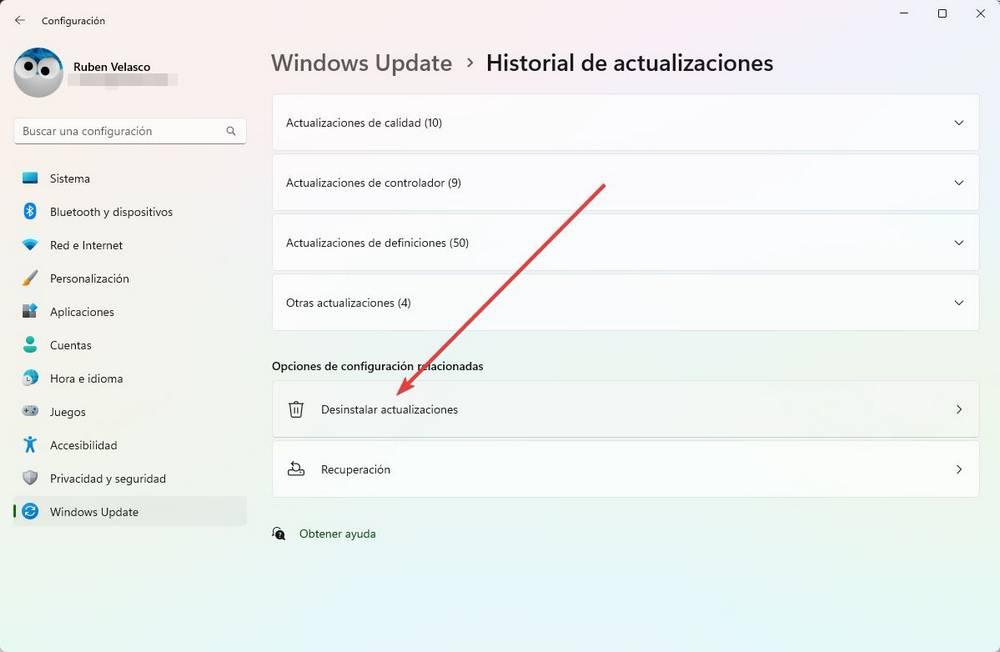
Använda kontrollpanelen
Det finns en alternativ metod tillgänglig för att ta bort uppdateringar i Windows, vilket innebär att du använder kontrollpanelen. För att komma åt kontrollpanelen, skriv bara "appwiz.cpl" i sökrutan, utan citattecken. När du har öppnat den klickar du på "Visa installerade uppdateringar" i den högra panelen och väljer sedan uppdateringen som måste tas bort. Dubbelklicka på den eller högerklicka och välj alternativet "Avinstallera" för att ta bort den. Eftersom uppdateringarna visas i kronologisk ordning är det lätt att hitta den som måste tas bort.
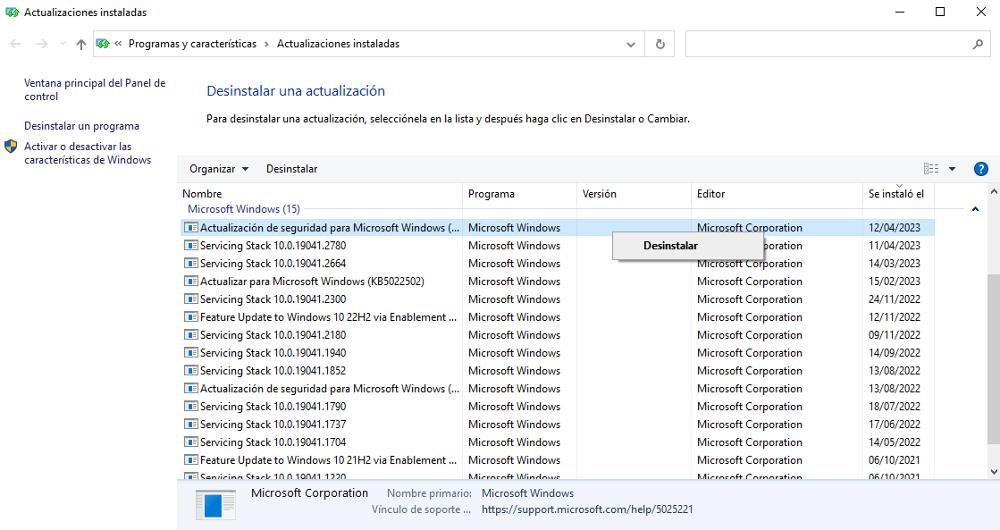
Med PowerShell
Windows ger oss en alternativ metod för att ta bort uppdateringar med hjälp av kommandoraden. Först måste vi lista alla installerade uppdateringar för att identifiera den vi vill ta bort. För att uppnå detta, öppna PowerShell med administratörsbehörighet och ange följande kommando:
wmic qfe list brief /format:table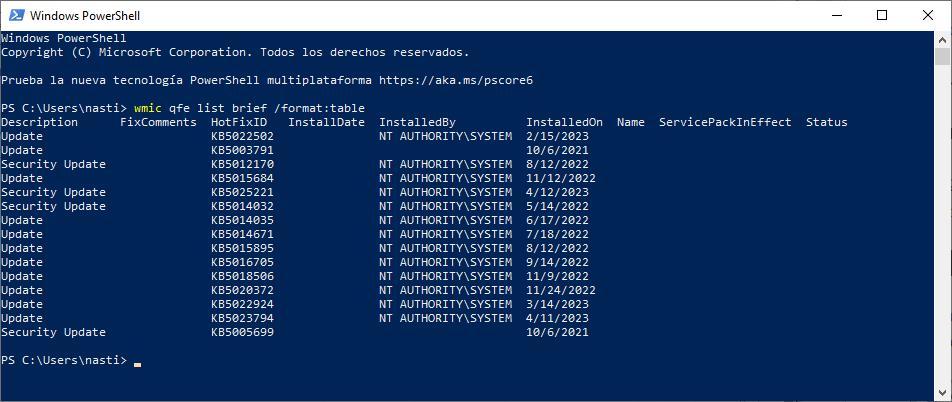
Efter att vi har hittat uppdateringen som måste tas bort (installationsdatum visas i kolumnen Installerad), kan vi använda följande kommando för att avinstallera den. Vi måste ange numret på uppdateringen som visas i kolumnen HotFixID. För att till exempel avinstallera KM5022502-uppdateringen kan vi använda kommandot:
wusa /uninstall /kb:5022502
Därefter kommer ett fönster att visas som frågar oss om vi vill fortsätta med avinstallationen av applikationen.